Ägare av Oculus Quest vet hur bra den verkliga trådlösa upplevelsen är. Vad de kanske inte vet är dock hur deras spel-PC kunde förvandla Oculus Quest till en Oculus Rift och möjliggöra ännu större VR-upplevelser. Vår steg-för-steg-guide visar dig den enklaste vägen till att använda ditt Oculus Quest som ett PC VR-headset, samt introducera några sätt att hålla upplevelsen verkligt trådlös.
Wired är det bästa sättet att gå just nu av två huvudskäl. För det första är den trådbundna upplevelsen otroligt enkel att installera, och för det andra får du högkvalitativ video- och ljudkvalitet med en tråd. För att komma igång behöver du bara en USB Type-C-kabel för att ansluta din Oculus Quest till din dator.
De $ 80 Oculus Link-kabel kommer att erbjuda högsta kvalitetsupplevelse och rekommenderas officiellt av Oculus. Om din dator inte har en USB Type-C-port kan du välja en billigare $ 27 Modal 10-fots kabel som ansluts till USB Type-A 3.1-portarna på din dator. När du har fått kabeln följer du dessa instruktioner.
- Se till att Steam är installerat på din dator. Du kan få Steam här.
- Öppna Steam, klicka på Lagra fliken högst upp.
- Sök i Steam-butiken efter SteamVR och klicka på installera. Du behöver inte öppna SteamVR just nu.
- Öppna Oculus-programvara på din dator.
- Om du inte redan har det, ladda ner den här och då logga in med ditt Oculus-konto.
- Anslut ena sidan av USB-kabeln till rätt port på din dator och den andra sidan till din Oculus Quest.
-
Oculus-appen på din dator ska känna igen Oculus Quest när den är inkopplad. Klick Fortsätta på skärmen som dyker upp för att aktivera Oculus Link.
 Källa: Android Central
Källa: Android Central -
Under Oculus Link-inställningen kan du testa kabeln för att se till att den är tillräckligt snabb för att användas med Oculus Link genom att klicka på Testa -knappen längst ner på skärmen. Om din kabel misslyckas med testet bör du överväga en av de kablar som vi rekommenderade ovan.
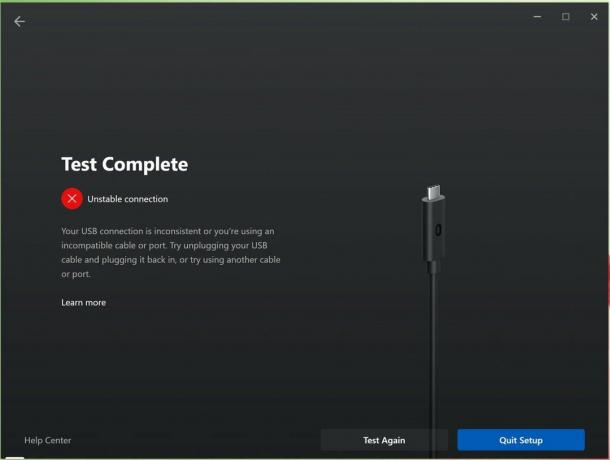 Källa: Android Central
Källa: Android Central - Klick Fortsätta och sätt Oculus Quest på ditt huvud. Du ombeds att ställa in Guardians gränser för ditt rum.
-
Välj på Oculus-startskärmen Appar på skärmens vänstra sida och starta sedan SteamVR.
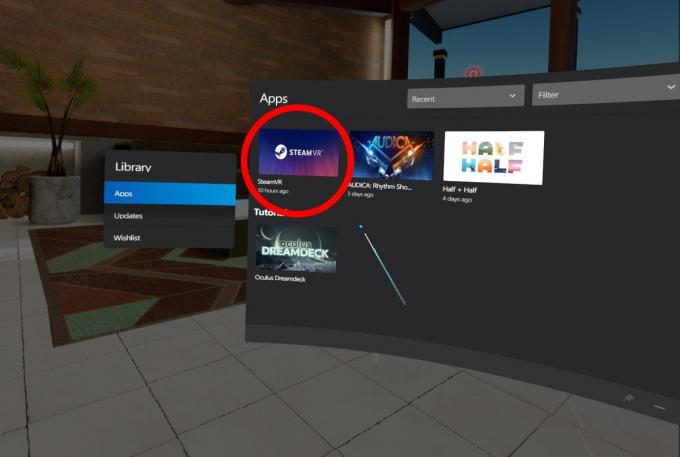 Källa: Android Central
Källa: Android Central -
Ibland behöver SteamVR ytterligare rumsinformation. Om du inte tidigare har ställt in rumsgränserna i SteamVR måste du följa igenom stegen på din dator. Detta visas automatiskt på din skärm om den behöver ställas in. Du kan behöva ta av dig din Oculus Quest för att slutföra detta steg.
 Källa: Android Central
Källa: Android Central -
När SteamVR laddas upp, tryck på menyknappen till vänster Oculus Touch-kontroller för att dra upp SteamVR-instrumentpanelen.
 Källa: Android Central
Källa: Android Central - Starta ditt val av spel och njut.
Medan en trådbunden upplevelse kommer att leverera högsta kvalitet och kräver minsta möjliga konfiguration, är kablarna inte så bra att hantera. När allt kommer omkring är det förmodligen den enskilt största anledningen att få en Oculus Quest, så varför kompromissa nu? När du överväger en trådlös installation för dina PC-VR-behov finns det två stora alternativ: det kostnadsfria alternativet, ALVR eller det betalda alternativet, Virtual Desktop.
För den här handledningen måste du använda Sidequest för att få dessa appar installerade på din Oculus Quest. Följ vår Sidquestguide här. Eftersom det är gratis börjar vi med att visa dig hur du installerar och använder ALVR.
- Navigera till din PC på ALVR Github.
-
Ladda ner ALVR.zip. Du hittar detta under Tillgångar avsnitt av varje release i Github.
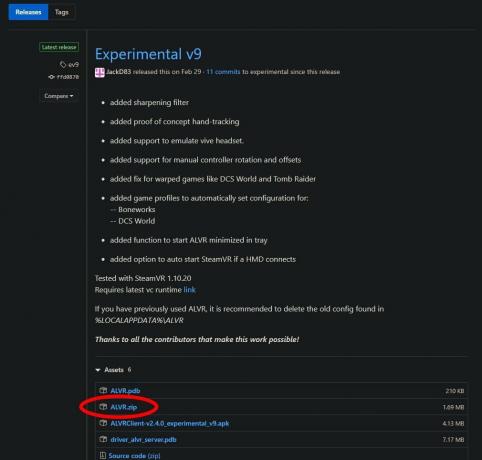 Källa: Android Central
Källa: Android Central -
Extrahera ALVR.zip till en permanent plats på din dator. Något liknande Mina dokument eller den Skrivbord mappen är bra.
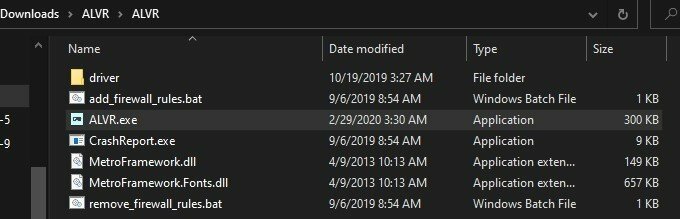 Källa: Android Central
Källa: Android Central - Öppna ALVR mapp du precis extraherat och kört ALVR.exe. Acceptera eventuella säkerhetsvarningar.
Nu för att ladda ALVR på din Oculus Quest.
- Anslut din Oculus Quest in i din dator med en USB-kabel. Sidequest bör känna igen din Oculus Quest om du har gått igenom vår Inställningsguide för Sidequest.
- Öppna Sidequest applikation på din stationära dator.
- Klicka på Spel och appar på toppen.
-
Använd sökfältet till vänster på skärmen för att söka efter ALVR eller Klicka här. Det fullständiga titelnamnet du ser listat i Sidequest är ALVR - Luftljus VR.
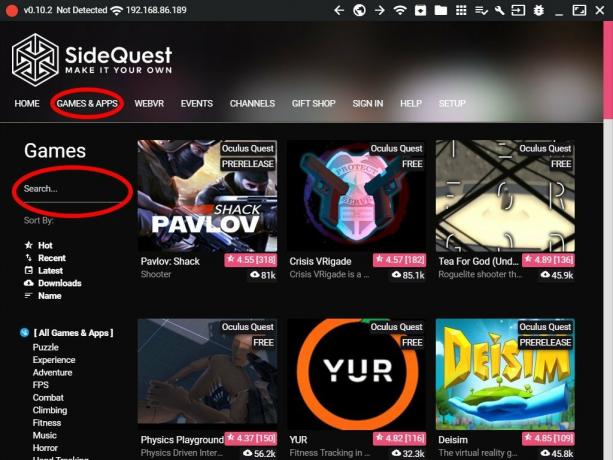 Källa: Android Central
Källa: Android Central -
Klicka på den rosa på butikssidan i Sidequest Installera senaste knappen för att ladda ner och installera ALVR på din Oculus Quest.
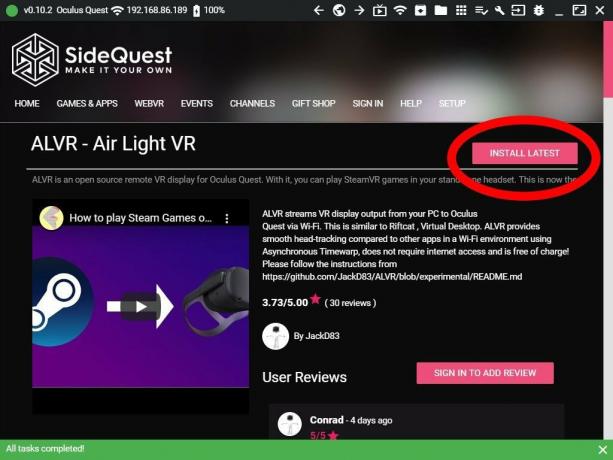 Källa: Android Central
Källa: Android Central - När installationen är klar, koppla ur Oculus Quest och sätt in den i ditt ansikte som vanligt när du spelar.
-
Navigera till din Bibliotek.
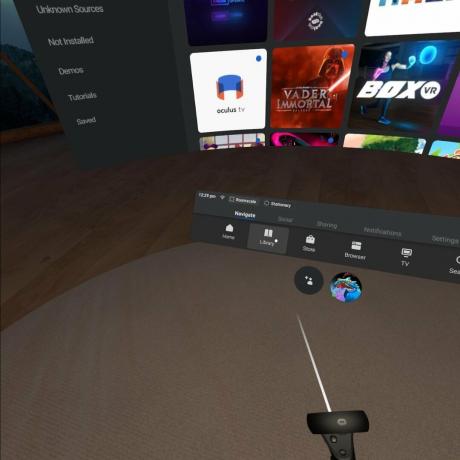 Källa: Android Central
Källa: Android Central -
Välj Okända källor från den vänstra listan och välj sedan ALVR från huvudfönstret.
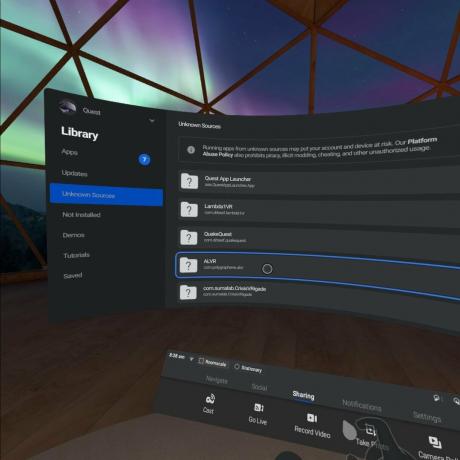 Källa: Android Central
Källa: Android Central -
ALVR startar på en vit skärm. Dra upp visiret men lämna Oculus Quest på huvudet så att det inte somnar. Klicka på på din dator Ansluta -knappen i ALVR-appen bredvid Oculus Quest-listan.
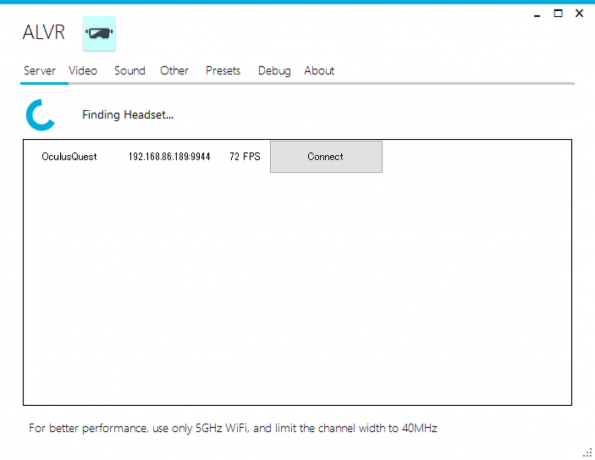 Källa: Android Central
Källa: Android Central -
När den är ansluten ser du headsetets statistik och information som visas i ALVR-appen på skrivbordet. SteamVR startas automatiskt och du hälsas med SteamVR hem från Oculus Quest.
 Källa: Android Central
Källa: Android Central -
Om du inte tidigare har ställt in rumsgränserna i SteamVR måste du följa igenom stegen på din dator. Detta visas automatiskt på din bildskärm om den inte tidigare var inställd.
 Källa: Android Central
Källa: Android Central -
När SteamVR laddas upp, tryck på menyknappen till vänster Oculus Touch-kontroller för att dra upp SteamVR-instrumentpanelen.
 Källa: Android Central
Källa: Android Central - Starta ditt val av spel och njut.
Skaffa hela skrivbordet med Virtual Desktop
Virtual Desktop är den andra trådlösa upplevelsen, och den är installerad på samma sätt som ALVR är med ett undantag: Du måste köpa en licens för Virtual Desktop först. Börja på din dator.
- Öppna Oculus App och sök efter Virtuellt skrivbord eller bara Klicka här.
- Inköp Virtuellt skrivbord men installera inte det.
- Ladda ner Streaming-app för virtuellt skrivbord på din dator.
-
Kör applikationen när den är nedladdad.
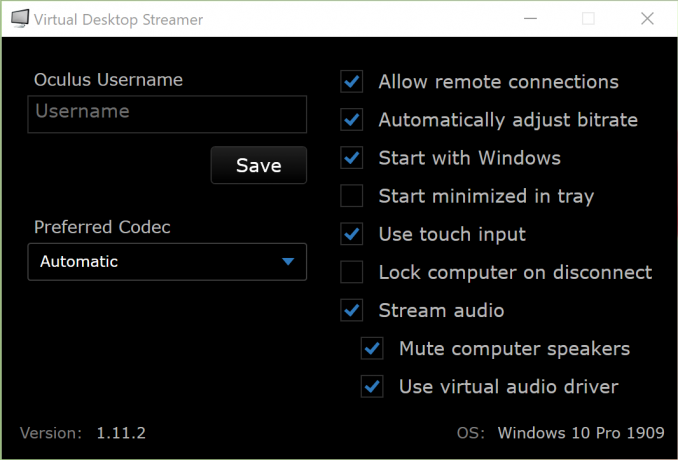 Källa: Android Central
Källa: Android Central
Nu när du har programmet, så här kommer du igång.
- Anslut din Oculus Quest till din dator med en USB-kabel. Sidequest bör känna igen din Oculus Quest om du har gått igenom vår Inställningsguide för Sidequest.
- Navigera till Sidequest-appen på din stationära dator.
-
Klicka på Spel och appar högst upp, använd sedan sökfältet till vänster på skärmen för att söka efter Virtuellt skrivbord eller bara Klicka här.
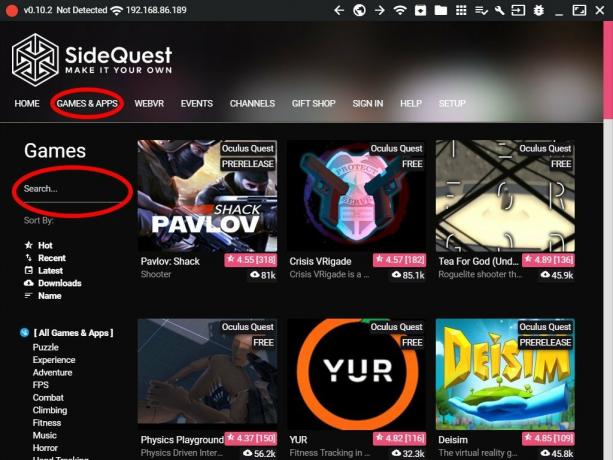 Källa: Android Central
Källa: Android Central -
Klicka på den rosa på butikssidan i Sidequest Installera senaste -knappen för att ladda ner och installera Virtual Desktop på din Oculus Quest.
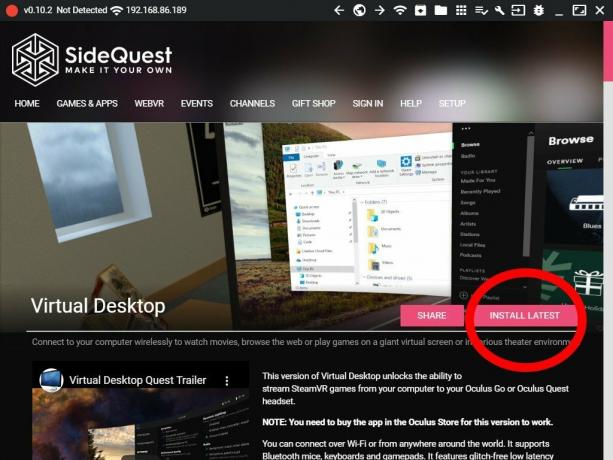 Källa: Android Central
Källa: Android Central -
När installationen är klar, koppla ur Oculus Quest och sätt in den i ditt ansikte som vanligt när du spelar. Navigera till din Bibliotek.
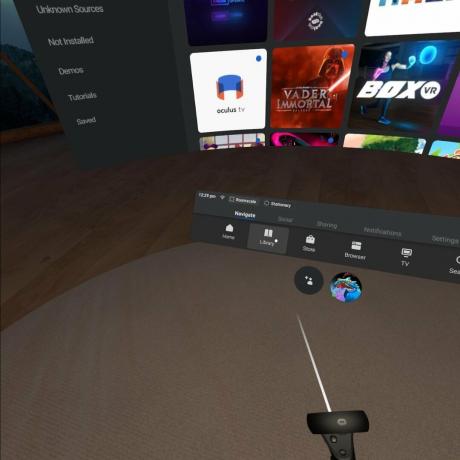 Källa: Android Central
Källa: Android Central -
Välj Okända källor från den vänstra listan och välj sedan Virtuellt skrivbord från huvudfönstret.
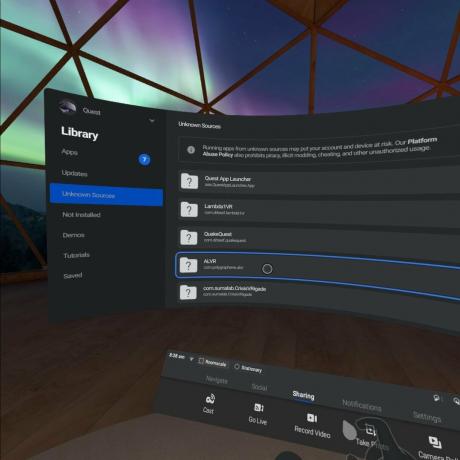 Källa: Android Central
Källa: Android Central -
Följ uppmaningar i appen för att slutföra installationen. Virtual Desktop skickar din Oculus Guardian-rumsinställning till SteamVR och bör inte kräva någon ytterligare installation från Steam.
 Källa: Android Central
Källa: Android Central -
När SteamVR laddas upp, tryck på menyknappen till vänster Oculus Touch-kontroller för att dra upp SteamVR-instrumentpanelen.
 Källa: Android Central
Källa: Android Central - Starta ditt val av spel och njut.
Du är klar!
Oavsett hur du kommer dit, oavsett om det är genom att ansluta en tråd eller ställa in en av de utmärkta trådlösa enheterna upplevelser, det är nu enklare än någonsin att förvandla din Oculus Quest till en Oculus Rift och spela superdriven PC VR spel.
Nicholas Sutrich
Nick har skrivit professionellt om tech sedan 2011 och har gått igenom spektret av tech och gaming. Om han inte skivar kvarter i Beat Saber, prickar han antagligen med någon smart hemgadget eller går på vandring i bergen i västra North Carolina.
